Schnelle Links
Das Dampfdeck ist ein Kraftpaket der Vielseitigkeit, das sowohl für Spieler als auch für tragbare PC -Enthusiasten gerecht wird. Über seine Spielfunktionen hinaus öffnet der Desktop -Modus des Steam Decks eine Welt voller Möglichkeiten, einschließlich der Notwendigkeit, auf interne Speicherdateien remote zugreifen zu können.
Das Steam Deck wird auf einer individuellen Version von Linux ausgeführt und unterstützt Secure Shell (SSH), ein sicheres Protokoll für den Remotedatenzugriff. Viele Benutzer sind sich jedoch nicht bewusst, wie diese Funktion nutzen kann. Dieser umfassende Leitfaden führt Sie durch den Prozess der Aktivierung und Verwendung von SSH auf Ihrem Dampfdeck und bietet auf dem Weg wertvolle Erkenntnisse.
Schritte zum Aktivieren von SSH auf dem Dampfdeck
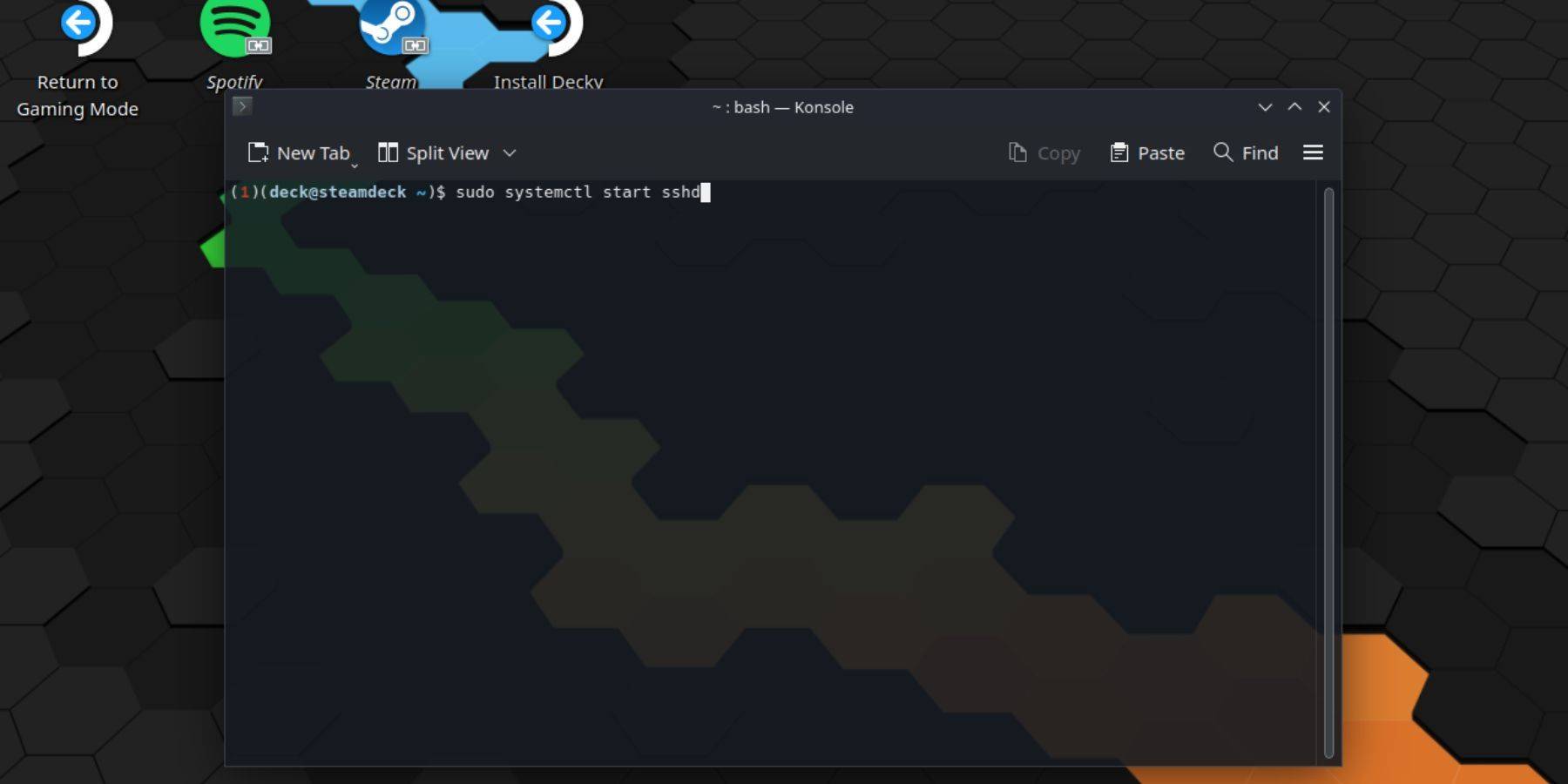 Das Aktivieren von SSH auf Ihrem Dampfdeck ist unkompliziert. Befolgen Sie diese Schritte, um loszulegen:
Das Aktivieren von SSH auf Ihrem Dampfdeck ist unkompliziert. Befolgen Sie diese Schritte, um loszulegen:
- Schalten Sie Ihr Dampfdeck ein.
- Drücken Sie die Dampftaste.
- Navigieren Sie zu Einstellungen > System > Systemeinstellungen und aktivieren Sie den Entwicklermodus .
- Drücken Sie die Dampftaste erneut.
- Gehen Sie zum Power > Wechseln Sie in den Desktop -Modus .
- Öffnen Sie die Konsole im Startmenü.
- Legen Sie ein Passwort fest, wenn Sie es noch nicht
passwdhaben und die Eingabeaufforderungen befolgen. - Aktivieren Sie SSH mit dem Befehl
sudo systemctl start sshd. Um sicherzustellen, dass SSH nach einem Neustart automatisch beginnt, geben Siesudo systemctl enable sshd. - Wenn SSH jetzt aktiv ist, können Sie mithilfe eines kompatiblen Kunden von Drittanbietern auf die Daten Ihres Steam Decks zugreifen.
WICHTIG: Löschen oder Verschieben Sie keine Systemdateien, um die Beschädigung des Betriebssystems zu vermeiden.
So deaktivieren Sie SSH auf dem Dampfdeck
Wenn Sie SSH deaktivieren müssen, was zu tun ist:
- Öffnen Sie die Konsole im Startmenü.
- Deaktivieren Sie SSH, indem Sie
sudo systemctl disable sshd. Um SSH sofort zu stoppen, verwenden Siesudo systemctl stop sshd.
So verwenden Sie SSH, um eine Verbindung zum Dampfdeck herzustellen
 Wenn SSH aktiviert ist, können Sie problemlos auf Ihr Dampfdeck aus der Ferne zugreifen. Wenn Sie beispielsweise eine App wie Warpinator verwenden, können Sie sie sowohl auf Ihrem Dampfdeck als auch auf Ihrem PC installieren und sie dann mühelos übertragen.
Wenn SSH aktiviert ist, können Sie problemlos auf Ihr Dampfdeck aus der Ferne zugreifen. Wenn Sie beispielsweise eine App wie Warpinator verwenden, können Sie sie sowohl auf Ihrem Dampfdeck als auch auf Ihrem PC installieren und sie dann mühelos übertragen.
Für Linux -PC -Benutzer ist keine zusätzliche Software erforderlich. Verwenden Sie einfach Ihren Dateimanager, navigieren Sie in der Adressleiste zu sftp://deck@steamdeck und geben Sie Ihr zuvor eingestelltes Kennwort für eine Verbindung ein.







